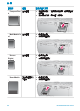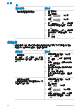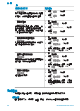HP Photosmart 370 series User Guide
想要進行 請執行
6
使用「選取相片」箭頭,反白顯
示要使用的外框色彩,然後按
「OK」。
顯示在印表機螢幕上的相片將會
帶有外框。 此效果不會變更原始
相片。 僅會影響列印。
「增加色彩效果」
設定印表機可將列印的色彩效果變更
為「黑白」、「褐色」、「古董色」
或「無」 (預設值)。
1
導覽到要變更的相片,然後按
「OK」 選取它。
2
按「功能表」。
3
選取「編輯」,然後按
「OK」。
4
選取「增加色彩效果」,然後按
「OK」。
5
使用「選取相片」箭頭,反白顯
示要使用的色彩效果,然後按
「OK」。
顯示在印表機螢幕上的相片將會
呈現選定的色彩效果。 此效果不
會變更原始相片。 僅會影響列
印。
「在相片上增加日期和時間」
您可以在相片正面列印戳記,顯示拍
攝相片的時間。 此偏好值將影響所有
列印的相片。
1
按「功能表」。
2
選取「偏好值」,然後按
「OK」。
3
選取「日期/時間」,然後按
「OK」。
4
使用「選取相片」箭頭反白顯示
日期/時間戳記選項:
–
「日期/時間」
–
「僅有日期」
–
「關閉」
5
按 「OK」。
提高相片的品質
HP Photosmart 370 series 提供多種偏好值與效果,可提高列印相片的品質。
這些設定不會變更原始相片。僅會影響列印。
問題與解決方法
如何增強
「閃光燈開啟時拍攝的相片中有紅
眼」
1
按「功能表」。
(續)
HP Photosmart 370 series 使用者手冊
27